Androidの着信音を好きな曲にする
アンドロイドの入門シリーズ、今日はちょいとステップアップして、「スマホに曲をダウンロードして、着信メロディに設定」してみたいと思います。
アプリを選ぶ
着信音を設定するには、次のステップが必要です。
-
- 1.音楽をダウンロードする
-
- 2.それを着信音に設定する
この操作を行えるアプリは何種類もあります。代表的なアプリを3つご紹介します。
・レコチョク メロディ~ダウンロード&着信音・着メロ設定アプリ

・music.jp 着信音ツール 着うた®・着メロ・着信音設定

・着信音設定~着うた®・着メロかんたん設定~

メジャーなアーティストはどのアプリにもそこそこ揃っていますが、選曲はまちまちです。
どのアプリにどの曲が入っているかは、入会しなくても公式サイトで検索できます、入会前に好みの音楽があるかどうかがわかるので便利ですね。
無料で設定できる範囲や料金、細かい機能が異なるので入会前に公式サイトでよく確認し、欲しい曲や機能があるアプリを選びます。
スマホで音楽・曲をダウンロードする
アプリをインストールし、曲名やアーティスト名で欲しい曲を検索します。
試聴して確認したら曲を購入し、着信音を設定します。
下は「歌詞付き 定番音楽アプリ レコチョク」のダウンロード済みの曲の一覧です。
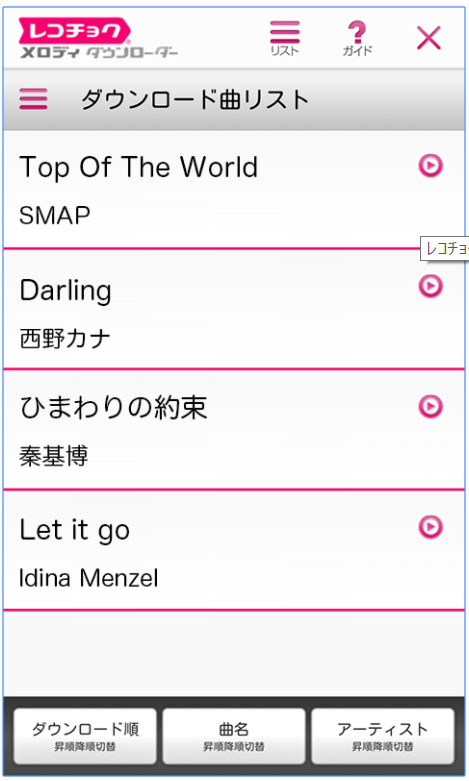
スポンサーリンク
スマホでダウンロードした音楽・曲を着信音に設定する
曲を購入したら、着信音やアラームに設定します。
下は「着信音設定~着うた®・着メロかんたん設定~」の設定画面です。
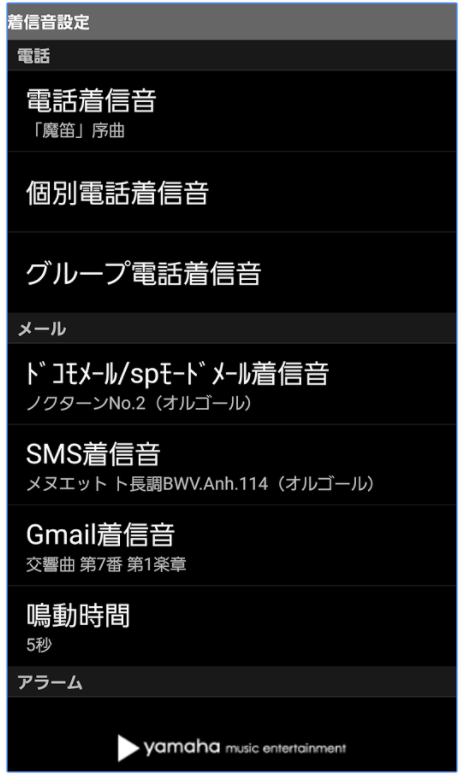
一般的には、次のようなところに着信音が設定できます(アプリにより異なります)。
▪︎ 電話着信音(一般、個別、グループ)
▪︎ メール着信音(Gmail、SMS、キャリアメール、差出人ごと)
▪︎ アラーム
ガラケーよりもいろいろなところに通知音があるので設定しがいがありますが、場面によってはマナーモード指定を忘れないようにしましょう。








